【Tableau】カスタム形状の追加方法
はじめに
Tableauには「形状」というマークタイプがあります。データを形状によって区別するためのものです。
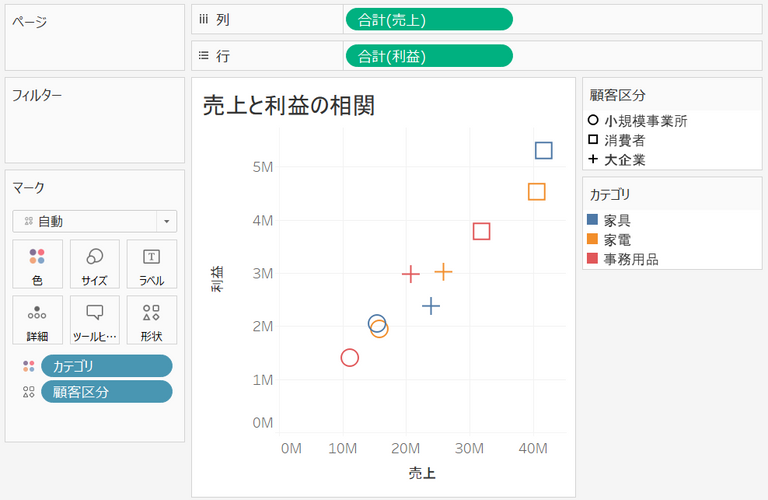
Tableauには、いくつかの形状のバリエーションが用意されています。
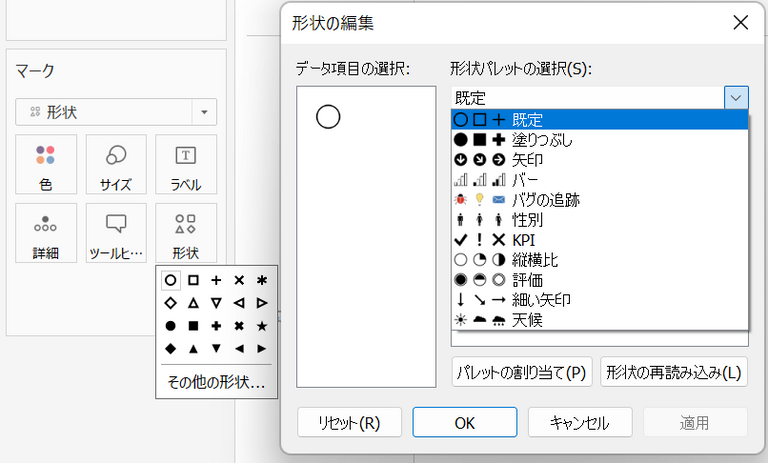
自分で任意の形状を追加することも可能なので、その方法を紹介します。
手順
1. 「マイTableauリポジトリ」内の「形状」フォルダを開く
まずは「マイTableauリポジトリ」のフォルダを開きます。
(インストールの際に特に指定なければドキュメント直下にあります。)
「マイTableauリポジトリ」内の「形状」フォルダを開きます。
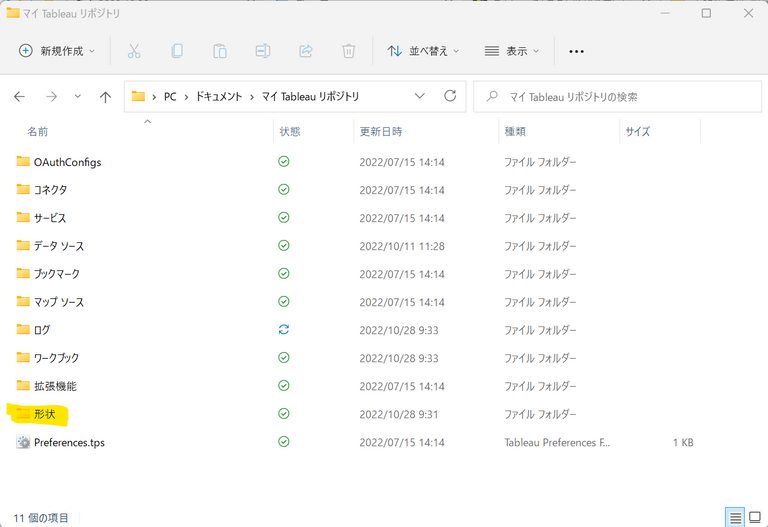
2. 新しいフォルダをつくって形状パレットを作成する
「形状」フォルダ内に新しいフォルダをつくりましょう。
そのフォルダの名前が形状パレットの名前になります。
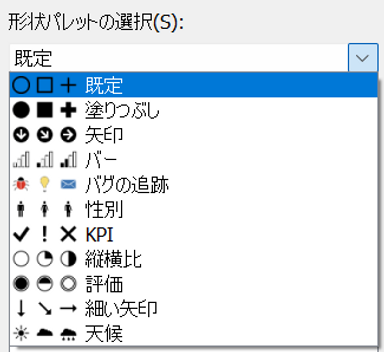
3. お好みの画像を保存する
2で作成したフォルダ内に形状として使いたい画像を保存します。
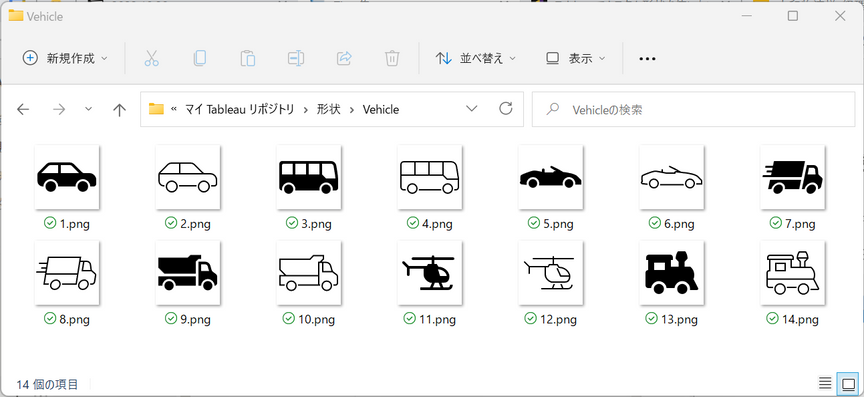
これで、カスタム形状の追加が完了です。
実際にTableau Desktopで確認してみると、下の図のように新しい形状が追加されています。
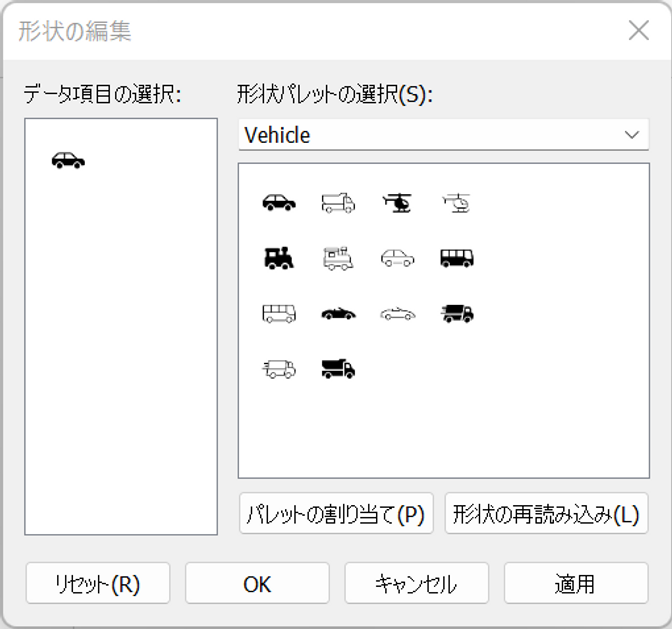
さいごに
いかがでしたか?
形状はあくまでデータを理解させやすくするために使うものなので、もともと実装されている形状では伝わりづらい場合にぜひ活用してみてください。
・会社のデータをもっと有効活用をしたい
・BIツールを導入したい
・Tableauに取り込みたいデータソースがある
・Tableauの効果的な可視化についてもっと知りたい
・組織においてのTableauの定着化をもっと推進したい
・新しいKPIを作りたいが、自信がない
アタラにはTableauを含むBIツールのエキスパートが在籍しております。
このような課題をお持ちの方は、ぜひお気軽にこちらまでご相談ください。
この記事をシェアする

